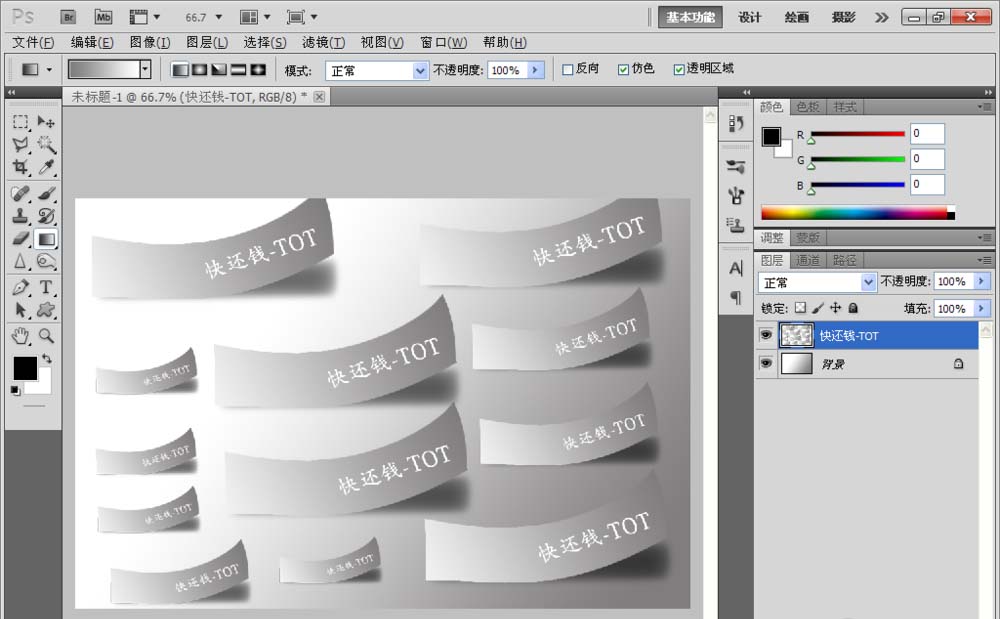PS软件运用十分广泛,深受广大观众的喜欢,PS软件主要应用到图片处理,文字排版,图形设计,网页设计等多个方面,下面和小编一起来学习如何用PS设计记事本的小标签吧,有兴趣的朋友们一起来玩吧。
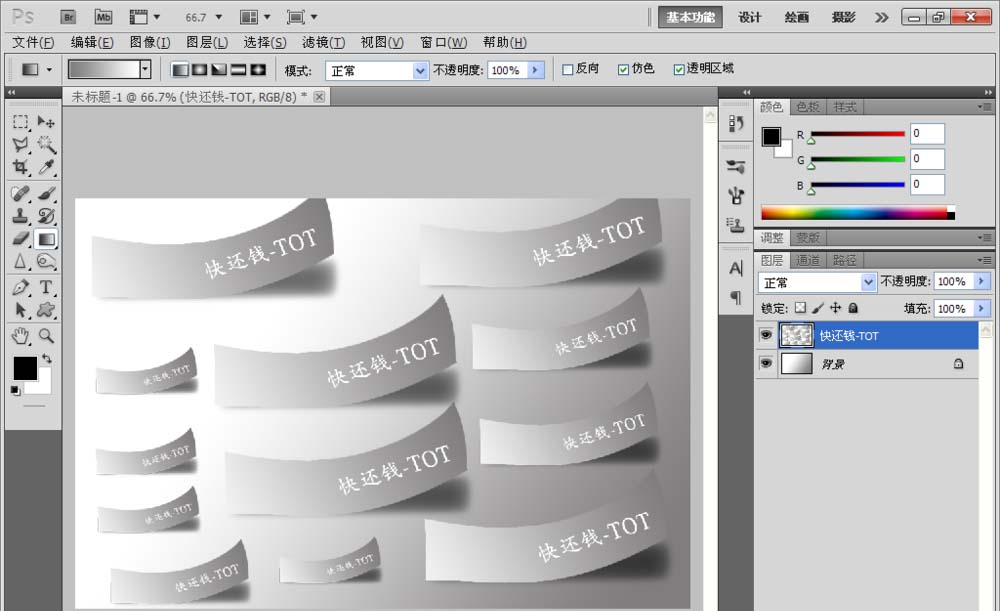
1、新建一个800*600像素的空白白色背景,新建一个图层,选择矩形选框工具,绘制一个矩形,填充灰色,选择旋转90度,然后选择自由变换,鼠标右键,变形,然后调整到合适的位置如图。
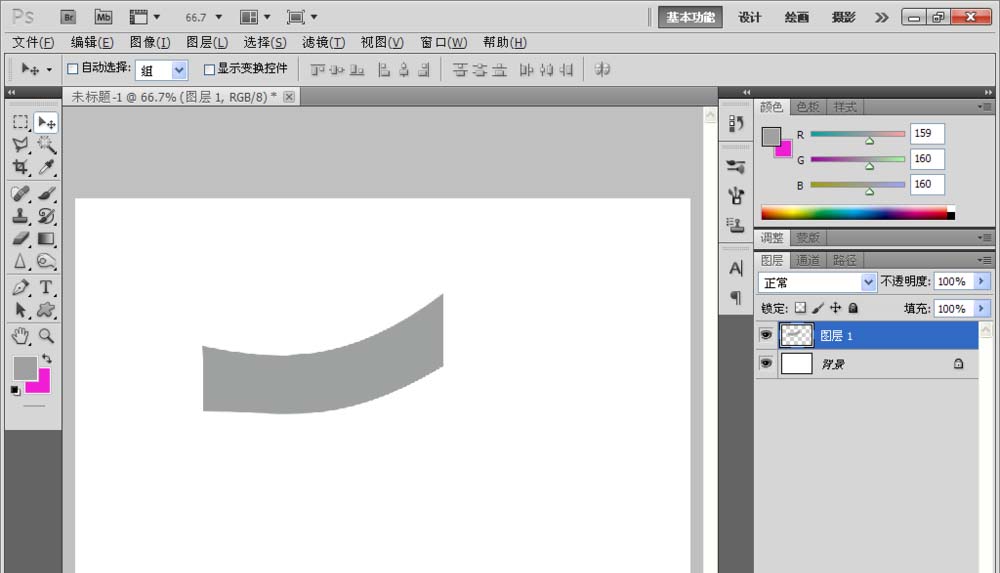
2、选择渐变工具,填充黑色线性渐变的效果,如图,然后然后绘制矩形,填充黑色,选择滤镜高斯模糊,然后设置半径为15个像素,点击确定,如图
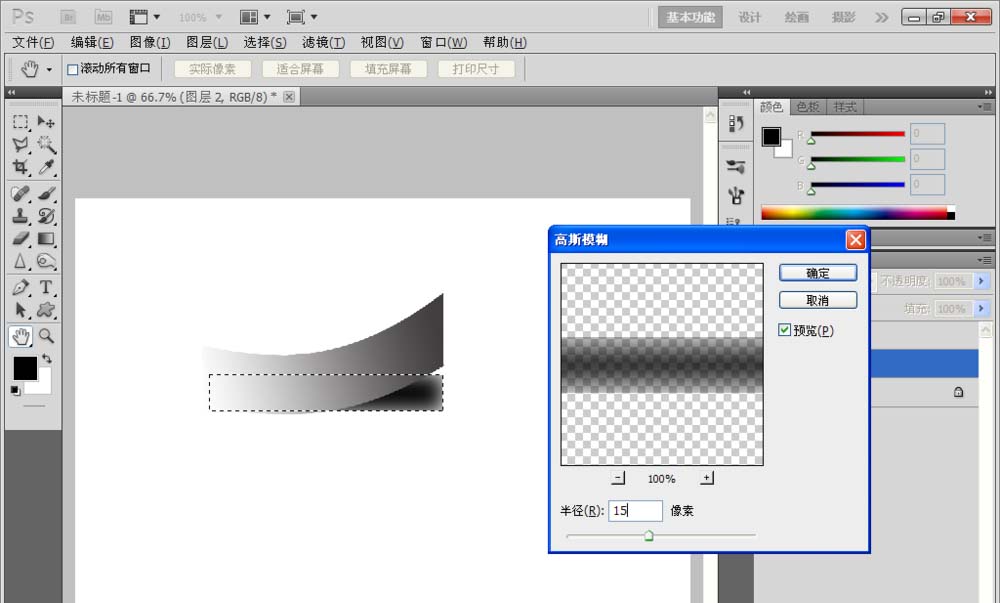
3、然后进行调整黑色的阴影,进行变形调整。
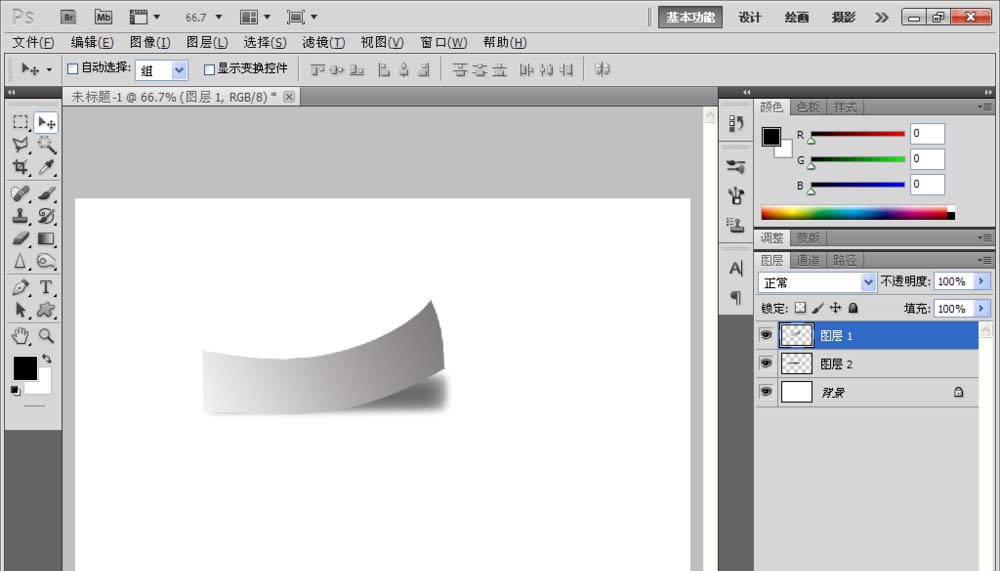
4、选择横排文字工具,输入文字,对文字进行白色的填充,如图。然后按下alt键复制多个图层,如图
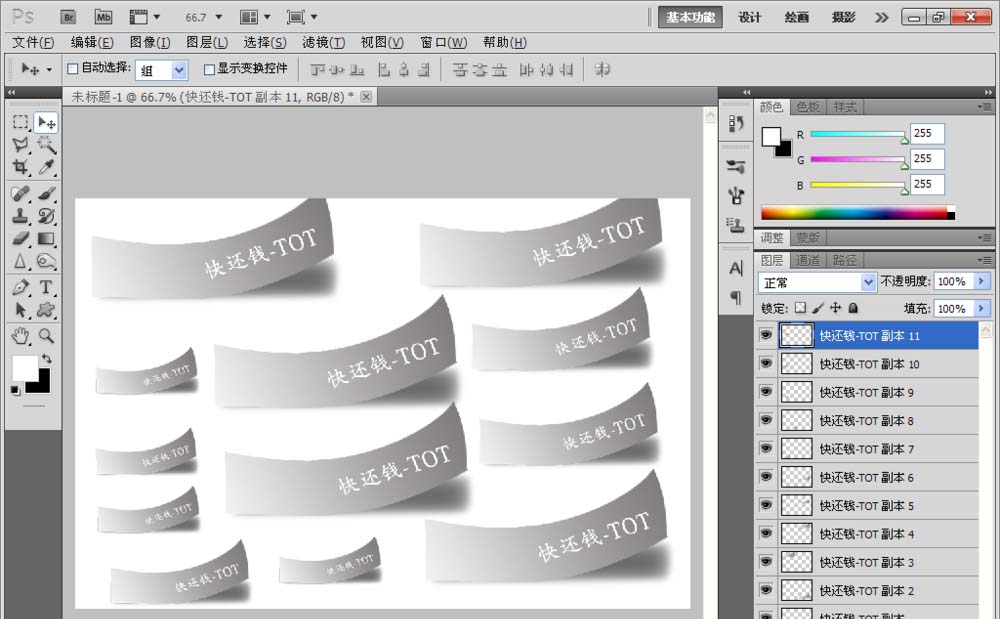
5、然后选择背景,选择渐变工具,设置为灰白之间的线性渐变,然后进行对角线渐变的效果填充,如图
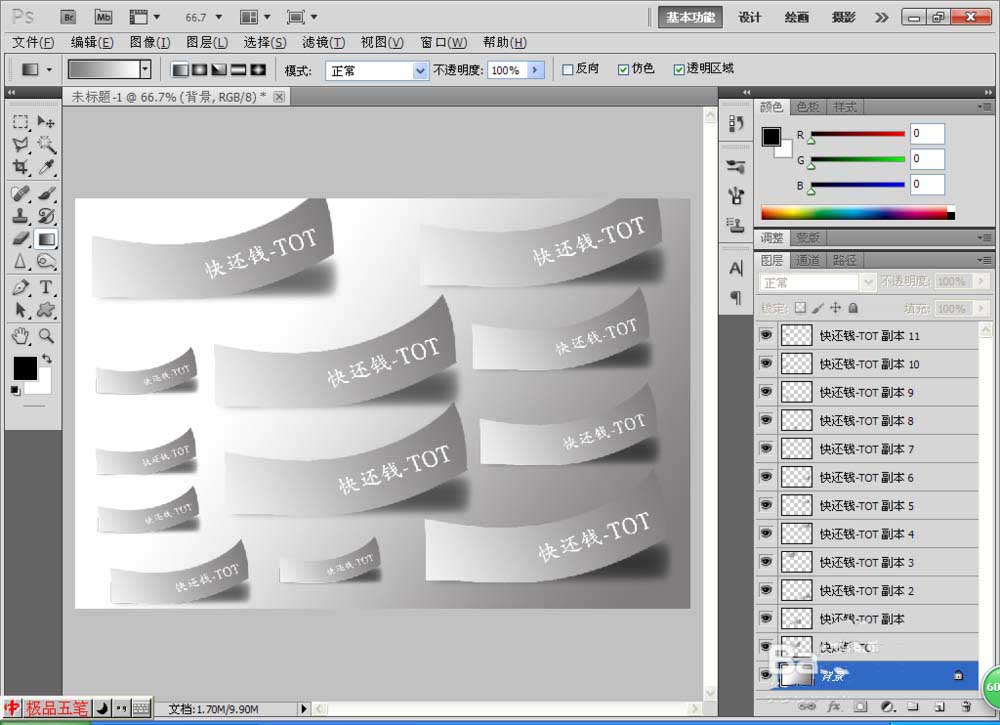
6、然后按下crl+E键进行图层的向下合并,然后如图效果。